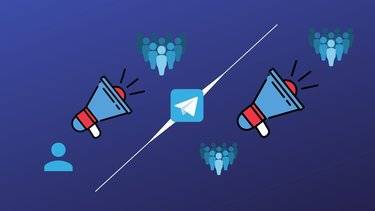ExifTool是由Phil Harvey开发的开源软件,旨在提取,操作和编辑嵌入在数字文件中的元数据信息。元数据是组织和分类文件的宝贵资源,因为它提供有关文件创建、作者、位置等的详细信息。ExifTool支持多种文件类型,包括流行的图像格式,如JPEG和PNG,以及音频格式,PDF和许多其他格式。
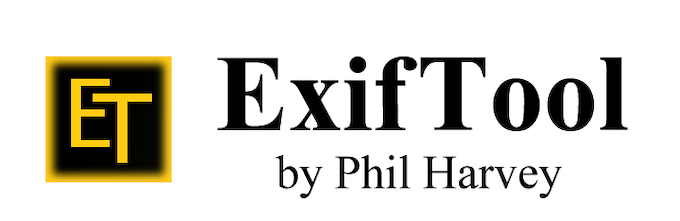
在 Debian 12 书虫上安装 ExifTool
第 1 步。在我们安装任何软件之前,通过在终端中运行以下命令来确保您的系统是最新的非常重要:apt
sudo apt update
此命令将刷新存储库,允许您安装最新版本的软件包。
第 2 步。在 Debian 12 上安装 ExifTool。
Debian 12 Bookworm 提供了多种安装 ExifTool 的方法。我们将介绍两种流行的方法:使用包管理器和从源代码手动安装。
- A. 方法 1:使用包管理器:
使用包管理器通过以下命令安装 ExifTool:
sudo apt install libimage-exiftool-perl
-
- B. 方法 2:从源代码手动安装:
虽然包管理器简化了安装过程,但从源代码手动安装提供了更大的灵活性和控制。
现在运行以下命令,从源代码下载 ExifTool:
mkdir exiftool && cd exiftool wget https://www.sno.phy.queensu.ca/~phil/exiftool/Image-ExifTool-12.64.tar.gz
使用以下命令解压缩下载的压缩包:
tar -xzf Image-ExifTool-12.64.tar.gz
构建并安装 ExifTool:
sudo apt install libimage-exiftool-perl libimage-exiftool-perl-doc cd Image-ExifTool-12.64 perl Makefile.PL make test sudo make install
完成安装后,必须验证 ExifTool 在您的 Debian 12 书虫系统上是否正常运行。打开终端窗口并运行以下命令以确认安装并显示版本信息:
exiftool -ver
第 3 步。使用示例命令测试 ExifTool。
为了验证 ExifTool 的功能,让我们从图像文件中提取元数据。导航到包含映像文件的目录并执行以下命令:
exiftool image.jpg
第 4 步。故障排除和其他资源。
找不到命令错误:
- 如果遇到“找不到命令”错误,请确保 ExifTool 二进制位置位于系统的 PATH 环境变量中。您可以通过编辑文件并附加以下行来添加它:
~/.bashrc
export PATH="/usr/local/bin:$PATH"
感谢您使用本教程在 Debian 12 书虫上安装最新版本的 ExifTool。有关其他帮助或有用信息,我们建议您查看ExifTool官方网站。